Dejte sbohem zašuměným fotkám aneb jak odstranit šum na pár kliknutí

Šum je ve fotografii běžným jevem. Do určité míry ho můžeme brát jako kreativní nástroj, ale jinak je to spíše vada. Vzniká zejména při focení ve špatných světelných podmínkách při vyšších hodnotách ISO. I v takových případech ale můžete šum odstranit při úpravách v počítači. Podívejte se jak.
Často se stává, že podmínky pro focení nejsou příznivé a světla je málo. Je proto potřeba jim přizpůsobit nastavení fotoaparátu. První řešení často bývá snížit clonu a čas závěrky. Občas to ale nestačí a v takovém případě potřebujete upravit ISO. Nebo šum odstranit v Zoner Photo Studiu X.
Vyšší ISO: více světla a větší šum
Pokud fotíte na místě, kde je horší světlo, a clonu ani čas už snížit nemůžete, je třeba zvýšit citlivost snímače – hodnotu ISO. Díky tomu můžete udělat expozičně správnou fotku. Zaplatíte za to ale výraznějším šumem, který na snímku bude.
Právě zvýšení hodnoty ISO totiž zvýrazňuje šum. Neznamená to ale, že situaci vyřešíte necháním ISO na 100, podexponováním fotky a pozdějším zesvětlením v počítači. Právě naopak – stane se, že v tmavých místech nebude dostatek informací a vzniknou ještě horší artefakty než šum. Je tedy lepší do určitě míry ISO zvýšit a mít fotku správně exponovanou.
Použitelné hodnoty ISO se liší podle kvality fotoaparátů. U základních kompaktů a telefonů to bývá kolem 800, zatímco základní zrcadlovky a bezzrcadlovky udělají dobrý výsledek i kolem 1600–3200. S lepšími profi fotoaparáty se dostanete i na hodnoty kolem 10 000 a intenzita šumu je stále přijatelná.
Odstranění šumu ve Vyvolat
S odstraněním šumu vám pomůže Zoner Photo Studio X. Nejlépe ho odstraníte v modulu Vyvolat, který slouží pro nedestruktivní úpravy.
Při úpravě fotek v modulu Vyvolat najdete funkce pro odstranění šumu v pravém panelu s nástroji. Stačí sjet až k záložce Redukce šumu.
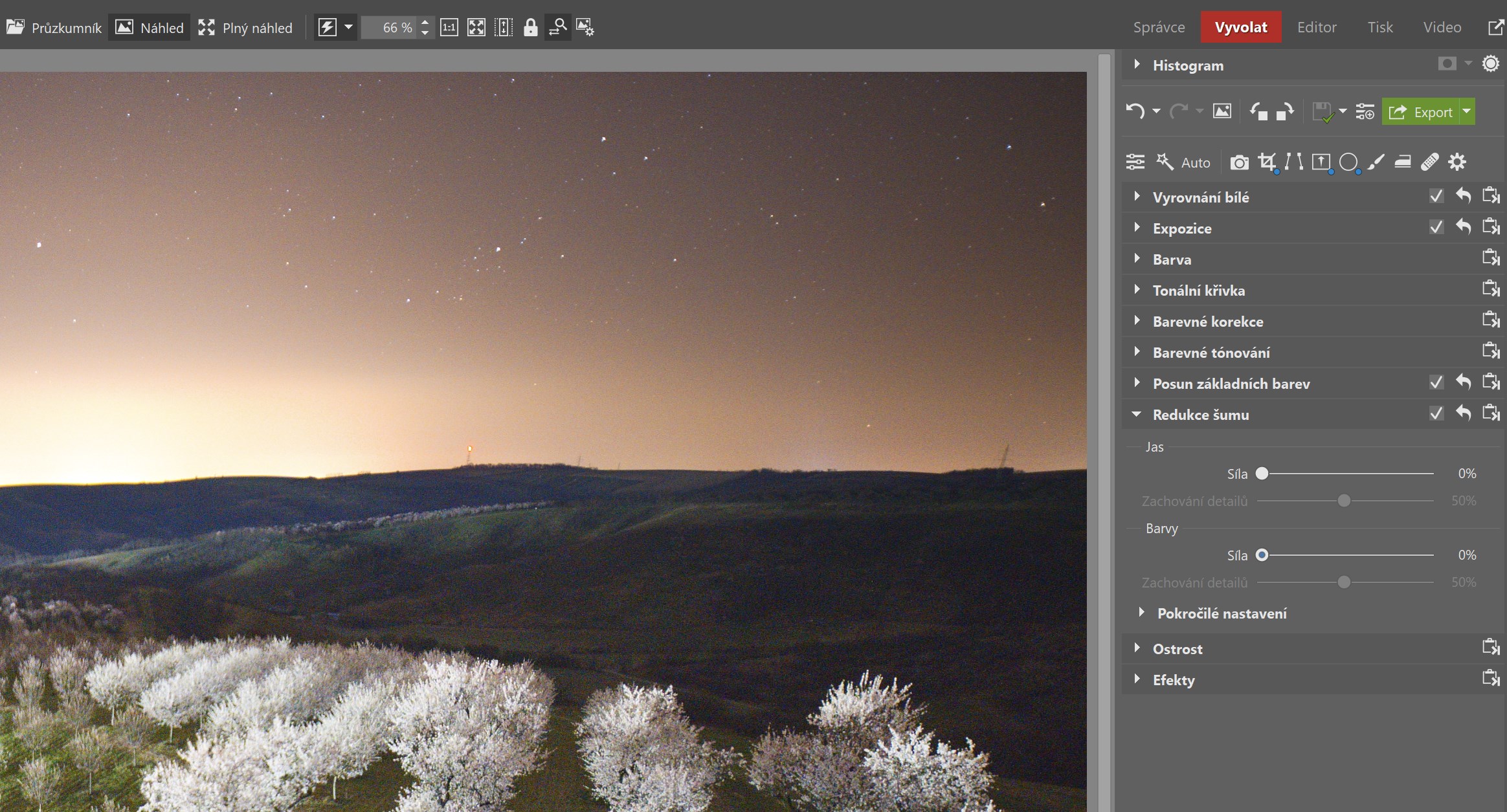
Než s odstraněním šumu začnete, přibližte si fotografii na 100% zobrazení. Stačí kliknout do fotky nebo použít ikonu 1:1, která je v panelu nad snímkem.
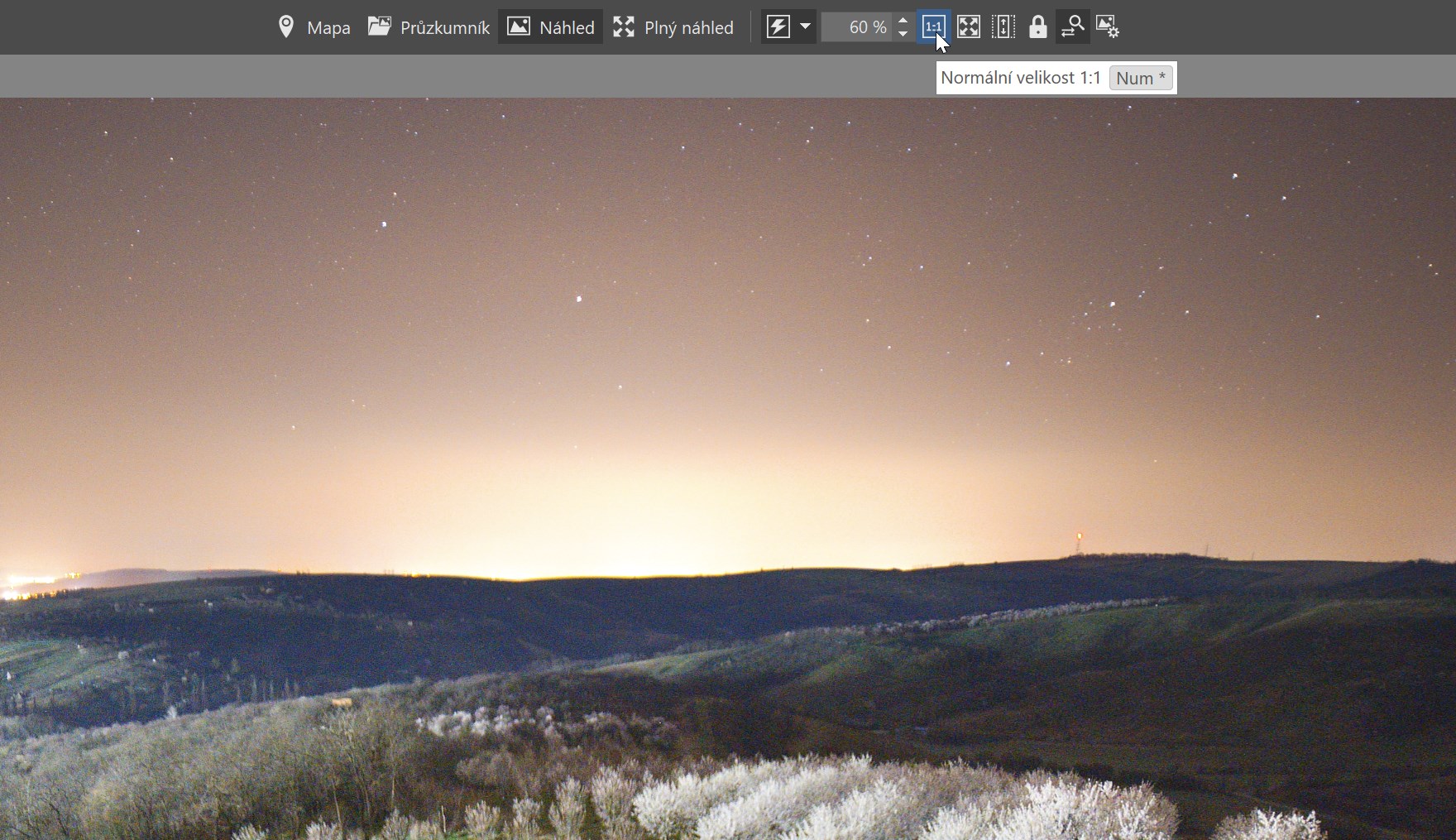
Pokud před sebou máte pouze náhled fotky, může se zdát, že na ní šum skoro není. Také hrozí, že špatně odhadnete správnou sílu efektu a při odstranění šumu zbytečně snížíte i ostrost snímku.
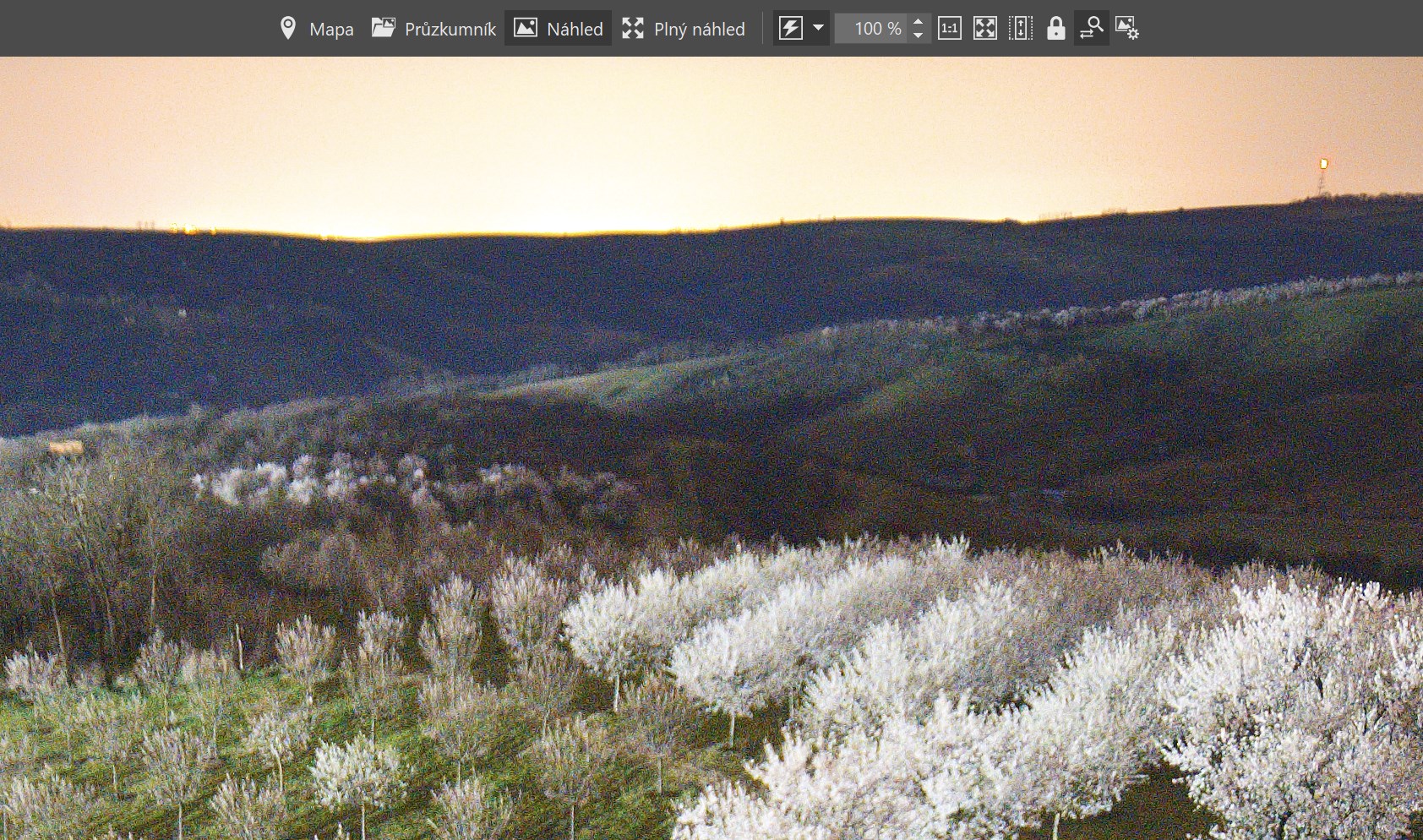
Pro odstranění šumu v modulu Vyvolat máte k dispozici čtyři posuvníky ve dvou sekcích:
- Jas eliminuje černobílý šum, který se na uvedené fotce projevuje bílým zrněním.
- Barvy pak zmírňují barevný šum.
V každé sekci nastavíte jedním posuvníkem sílu odšumění a druhým (Zachování detailů) vrátíte do fotky ostrost, pokud je kresba už příliš měkká. V případě naší vzorové fotky se ideální hodnota pro odstranění šumu pohybuje kolem 50. Nejvýraznější šum je pryč, zatímco ostrost zůstává zachovaná.
Pokud v modulu Vyvolat otevřete fotku ve formátu RAW, základní Redukce šumu je v sekci Barvy automaticky nastavená na 50 %.
Pokud pracujete s fotkami, které jste pořídili za stejných světelných podmínek, je zpravidla nejlepší nastavit u všech stejnou míru odšumění. Stačí jen dané snímky označit a poté nastavit redukci šumu na požadovanou úroveň.
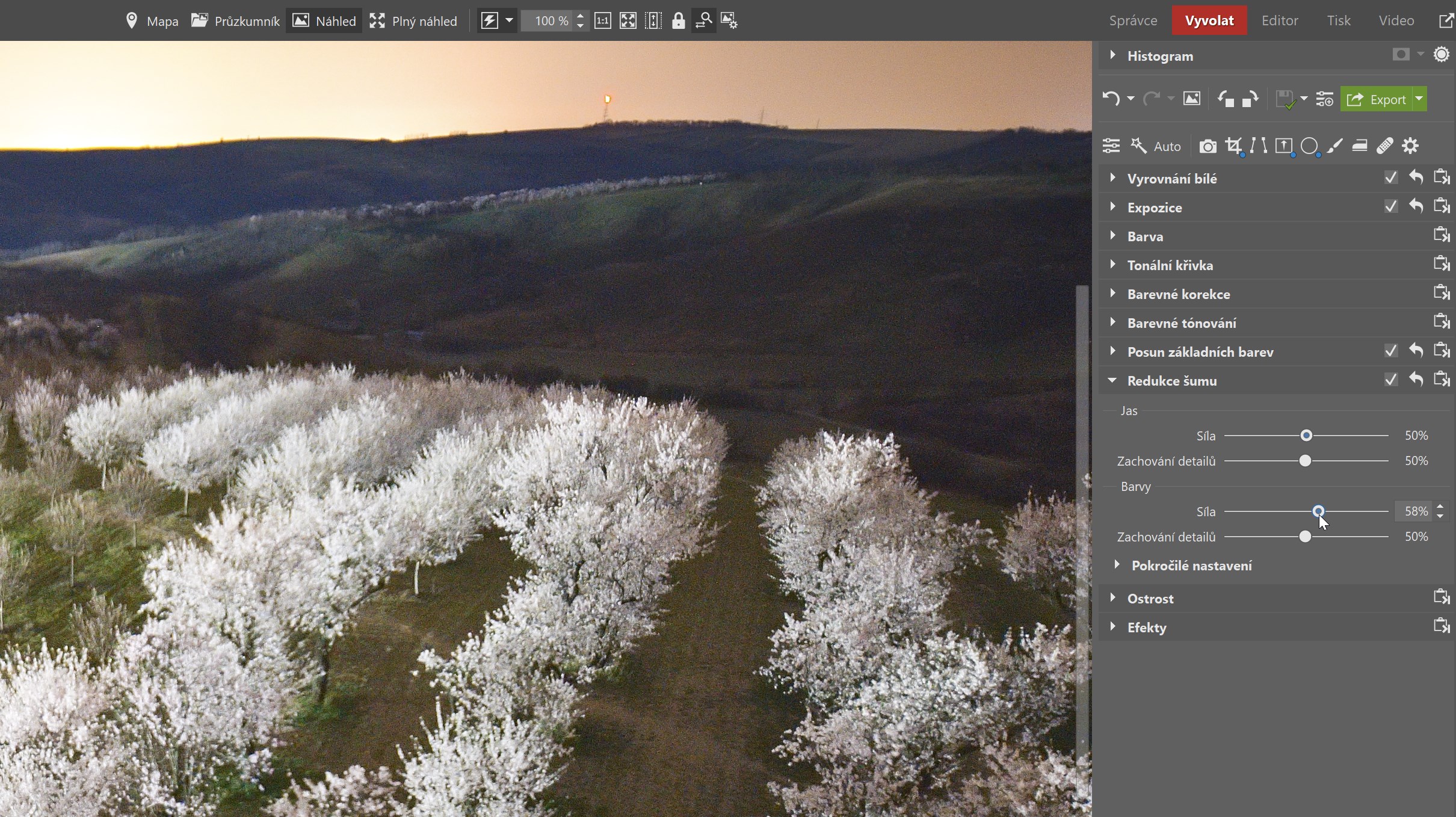
Rozdíl před a po odstranění šumu.
TIP: Pokud fotka obsahuje opravdu hodně barevného šumu, je občas lepší ji převést do černobílé. Její barvy by po odstranění šumu pravděpodobně byly velmi nevěrohodné.
Jak správně odstranit šum? S citem
Protože každá fotografie vypadá jinak, není možné doporučit konkrétní hodnoty pro odstranění šumu. Pamatujte ale, že výsledkem by měla být fotografie s minimem šumu a maximem detailů. Na vás je, abyste našli vhodný poměr či kompromis.
Stáhněte si Zoner Photo Studio X na 7 dní zdarma a zbavte se nehezkého šumu ještě dnes.


